O Wi-Fi público pode ser útil durante tempos desesperados ou ao navegar na Internet. Também apresenta desafios para muitas pessoas, especialmente quando se trata de fazer login. Se você é um deles, não se preocupe, pois vamos analisar todas as maneiras possíveis de conectar -se a uma rede pública usando seu dispositivo Android.
Felizmente, teremos respostas para qualquer uma das suas perguntas relacionadas, pois também analisamos quaisquer soluções disponíveis sobre os problemas públicos de Wi-Fi no seu dispositivo Android.
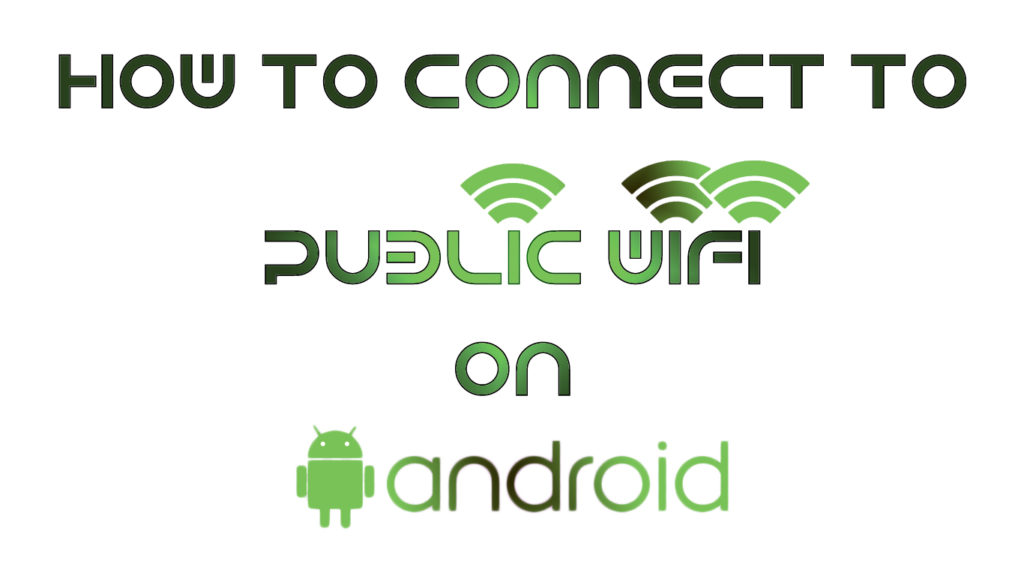
Como assinar uma rede pública
Conectar-se a uma rede pública é tão fácil quanto conectar-se a uma rede Wi-Fi privada . Analisamos o procedimento básico de assinatura em detalhes nas etapas subsequentes.
- Encontre um local com uma rede pública
O primeiro passo óbvio é encontrar um local com uma rede pública. McDonalds, Starbucks e principais franquias de fast-food têm redes confiáveis.
- Abra as configurações Wi-Fi no seu telefone
Para abrir as configurações Wi-Fi, você deve acessar as configurações e clicar na opção de rede e internet. Observe que este nome de opção varia de dispositivo para dispositivo e às vezes está em configurações de conexão. Verifique se o ícone de controle Wi-Fi está ativado; Caso contrário, ligue. Há também um atalho na gaveta de ações rápidas para um acesso mais rápido e mais fácil.
- Toque no nome público da rede Wi-Fi
Tocar no nome da rede enviará automaticamente uma notificação que o solicita a verificar os termos da rede. A mensagem irá redirecioná-lo para uma página de login, na qual você precisará usar as credenciais (senha) para fazer login.
Se você não possui as credenciais, poderá solicitá-las no balcão ou na recepção do local, fornecendo o Wi-Fi. Outros locais e instituições têm Wi -Fi que está aberto e não requer uma senha - tudo o que você precisa fazer é clicar no nome da rede e se conectar automaticamente .
Se a rede pública não for exibida, você deve confirmar que está dentro da área de cobertura da rede. E assim, você deve ter acesso à Internet . No entanto, as coisas nem sempre correm bem.
Agora veremos o que fazer se a página de login não aparecer ou seu telefone falhar em redirecioná-lo para a página de login automaticamente.
- Visite as empresas ou o site oficial das organizações
Algumas empresas permitem que os usuários acessem os sites da Companys sem se inscrever no Wi-Fi público. Você pode usar essa vantagem para acessar o site da Companys e, se a sorte estiver do seu lado, eles teriam fornecido um link para a página de login . A partir daí, você pode seguir os avisos para fazer login em uma rede Wi-Fi pública.
- Dica de bônus
Alguns aplicativos na Play Store, como este , podem fornecer acesso às principais redes públicas de Wi-Fi. Eles também mostram uma variedade de redes públicas disponíveis ao seu redor.
Problemas na página de login?
Às vezes, a página de inscrição não aparece, ou seu telefone se recusa a se conectar mesmo após seguir as etapas acima diligentemente. Se preocupe menos, pois aqui estão todas as soluções possíveis e as possíveis causas de seus problemas com o Wi-Fi público.
- Abra seu navegador da web
Abra seu navegador da web, de preferência Chrome e carregue um URL para um site legítimo como o BBC.com . Para obter melhores chances, sites não-SSL abertos como http://example.com/ ou http://neversssl.com/.
Em muitos casos, esta etapa força a página de login a carregar e você pode levá-la a partir daí. Caso contrário, tente atualizar a página antes de fazer qualquer outra coisa. O Firefox Browser também detecta prontamente a página de entrada para que você possa experimentá-lo caso outros não o levem à página de login.
- Ativar e desativar o Wi-Fi
Desligar o Wi-Fi e, em seguida, é uma solução simples que parece funcionar para alguns. Você também pode reiniciar seu telefone, mas este deve ser o último resort desesperado. Uma alternativa mais simples é ligar o modo de avião e desligá -lo. Você também pode esquecer a rede Wi-Fi e depois se reconectar.
Além disso, desligar os dados móveis ajuda a forçar o uso do Wi-Fi e o redireciona para a página de login.

- Tente navegar incógnito
Se a etapa acima não resolver seu problema, você pode tentar abrir uma guia Incognito no seu navegador. Uma guia incógnita interromperia a sincronização automática de dados no seu dispositivo e, portanto, estabeleceria uma conexão para permitir que você acesse a página de entrada.
Essa dica funciona principalmente para usuários que usam o navegador Chrome, pois às vezes tenta sincronizar para o Google sem estabelecer uma conexão primeiro.
- Abra a página padrão do roteador
Ao digitar 192.168.1.1 , 1.1.1.1, 127.1.1.1, 192.168.1.2 , 192.168.0.1 , ou http: // lochost na barra de endereços dos navegadores, você pode forçar manualmente a abertura da página de assinatura.
O uso de qualquer uma das opções acima indicará a conexão a pensar que você é o administrador e fornecerá acesso à página de login.
No entanto, ultimamente, a maioria dos administradores de rede desativou esse recurso para fins de segurança. Portanto, há chances de que, dependendo de onde está a rede pública, esse truque pode não funcionar.
- Limpar a memória de cache do navegador
Seu dispositivo pode estar usando as informações do DNS já na memória do cache. Os navegadores usam informações da Cache Memory para uma experiência de navegação mais suave. No entanto, pode ser um obstáculo ao tentar acessar a página de login de uma rede Wi-Fi pública. O motivo é: seu dispositivo está usando a memória de cache já existente e cria um loop que impede o carregamento da página de login. Você pode facilmente quebrar o loop limpando sua memória de cache.
Leitura recomendada:
- Como conectar sua caixa YouView sem fio?
- Como conectar o Xbox 360 ao Wi-Fi sem adaptador?
- Como conectar a Hue Bridge sem cabo Ethernet?
Para limpar a memória do cache do seu navegador no Android, pressione o aplicativo do navegador na tela do aplicativo. Clique no ícone de informações do aplicativo, vá para armazenamento e cache e selecione Clear Cache .
Tutorial em vídeo - Como limpar o cache (e a história de navegação) do navegador Chrome em um dispositivo Android
- Desligue temporariamente sua VPN
Algumas VPNs são tão rígidas que podem negar o acesso a qualquer site que não os atravesse. Eles precisam estabelecer uma conexão antes de permitir que você use uma rede local. Também é impossível para a VPN estabelecer uma conexão sem acessar primeiro a página de login. A única solução restante nessa situação é desativar a VPN e ativá -la após o login na rede pública.
Tutorial em vídeo - Como desativar a VPN manualmente em qualquer dispositivo
Conclusão
Analisamos como você pode se conectar a uma rede pública. Também abordamos de maneira abrangente todos os problemas possíveis que você pode encontrar ao tentar conectar-se ao Wi-Fi público. Seria melhor lembrar garantir que a rede a que você está se conectando seja segura . Não se esqueça de monitorar o uso da bateria, pois o Wi-Fi consome relativamente mais energia do que os dados móveis.
